在这篇文章中,我们将详细地解释如何在Ubuntu操作系统中运行Shell脚本。这将分为以下几个部分:
- Shell脚本的简介
- 如何创建Shell脚本
- 如何运行Shell脚本
- 常见问题和解决方法
![图片[1]-Ubuntu中运行Shell脚本的详细步骤-春枫博客](https://www.cfbk.top/wp-content/uploads/2023/07/1690790736-02bbd80b357d485.webp)
1. Shell脚本的简介
Shell脚本是一种用于自动执行命令的脚本语言,它提供了一种将多个命令组合在一起,以便一次执行的方法。通过使用Shell脚本,我们可以自动化许多常见的系统任务,从而大大提高工作效率。
2. 如何创建Shell脚本
在Ubuntu操作系统中,我们可以使用任何文本编辑器来创建Shell脚本。以下是一个简单的示例,我们将创建一个名为example.sh的Shell脚本,该脚本将打印出Hello, World!。首先,打开一个新的终端窗口,然后输入以下命令:
nano example.sh这将使用nano编辑器打开一个名为example.sh的新文件。接下来,将以下内容复制并粘贴到文件中:
#!/bin/bash
# 这是一个简单的Shell脚本
echo "Hello, World!"在这段脚本中,#!/bin/bash是一个称为shebang的特殊行,它告诉系统这个脚本应该使用哪个解释器来运行。# 这是一个简单的Shell脚本是一个注释,它不会被执行。echo "Hello, World!"是一个命令,它将打印出Hello, World!。
保存并关闭文件,然后使用以下命令使脚本可执行:
chmod +x example.sh3. 如何运行Shell脚本
现在我们已经创建了一个Shell脚本,并使其可执行,接下来我们将运行这个脚本。在终端中,输入以下命令:
./example.sh你应该会看到Hello, World!的输出。
4. 常见问题和解决方法
问题1:Permission denied
如果在尝试运行脚本时遇到Permission denied错误,这可能是因为脚本没有执行权限。可以使用chmod +x script.sh命令给脚本添加执行权限。
问题2:Command not found
如果遇到Command not found错误,可能是因为脚本的路径不正确,或者shebang行不正确。确保脚本的路径正确,并且shebang行指向了正确的Shell解释器。
希望这篇文章能帮助你理解如何在Ubuntu中运行Shell脚本。如果你有任何问题或遇到任何困难,都可以在下面的评论区提问,我们会尽快回复你。
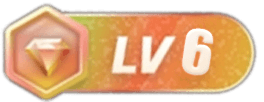
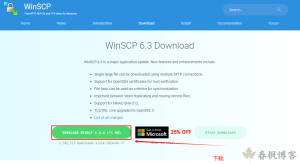
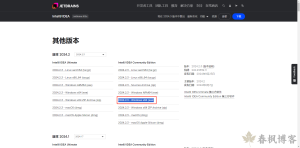
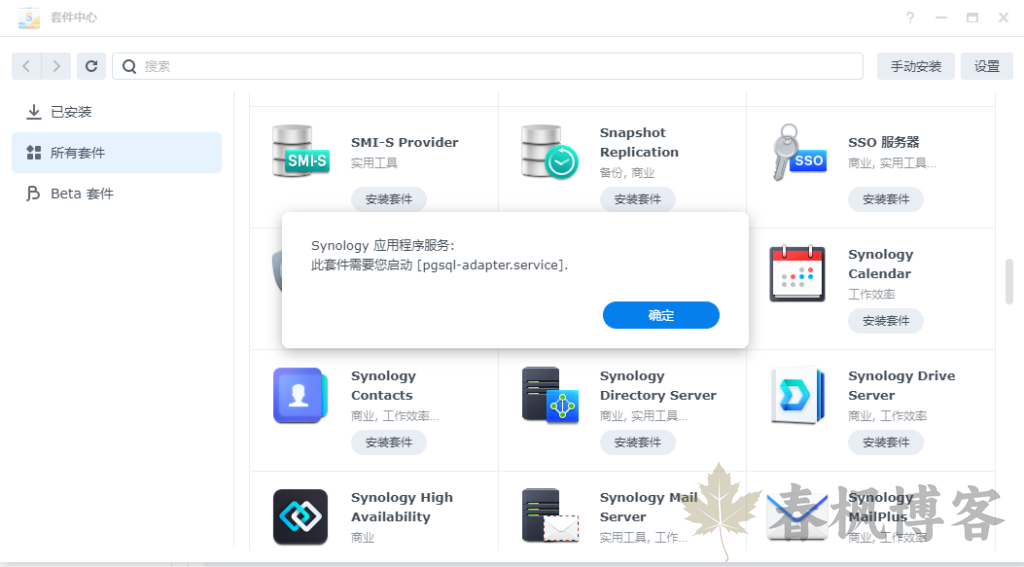
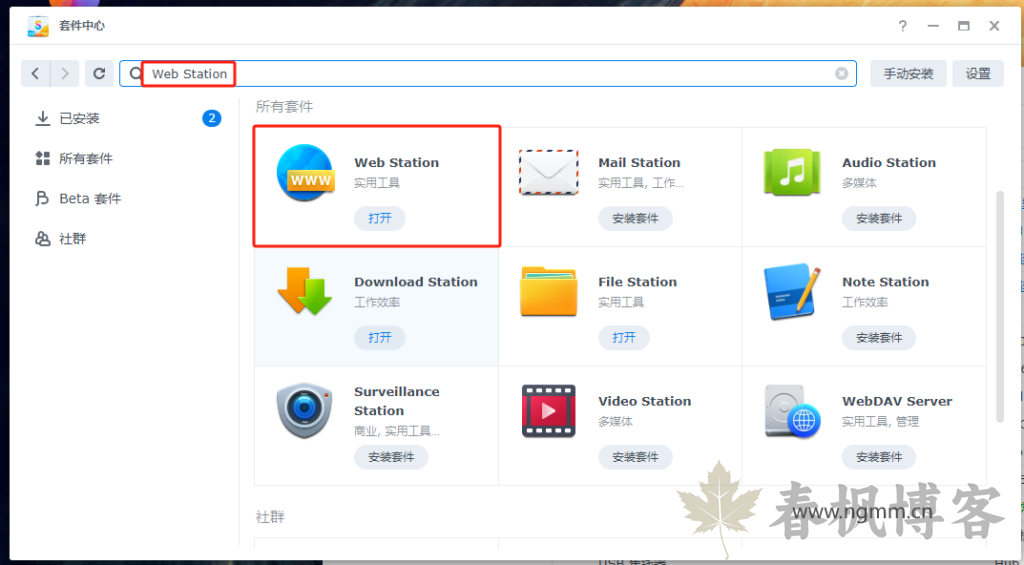
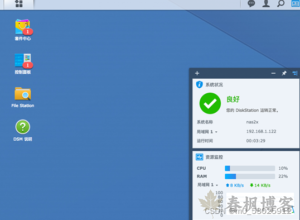
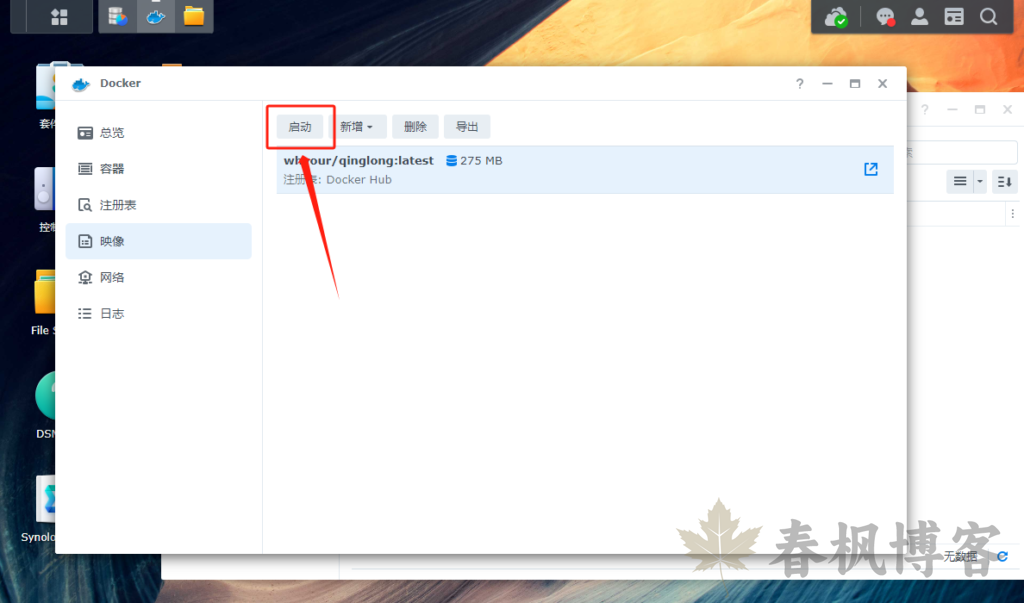



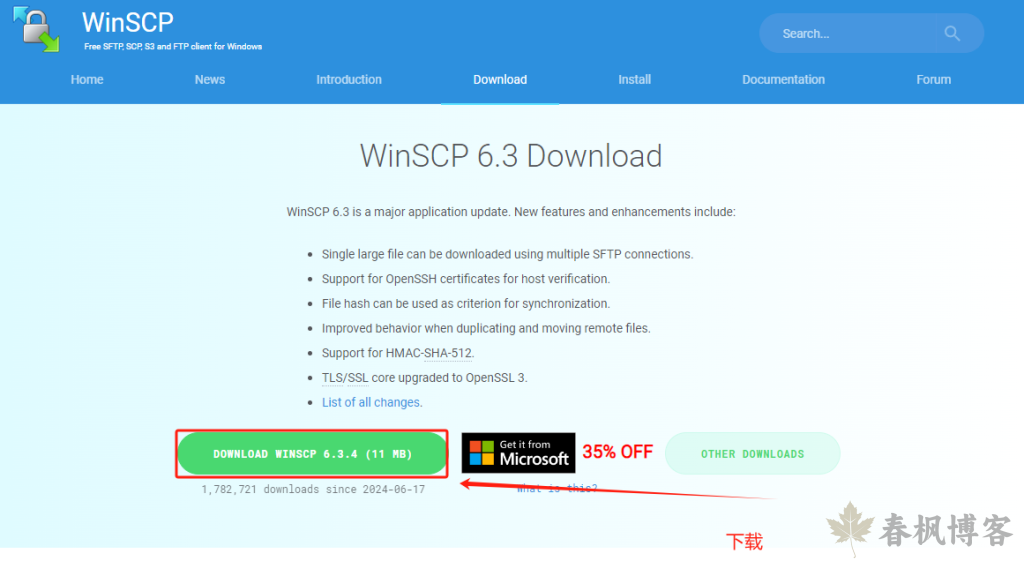

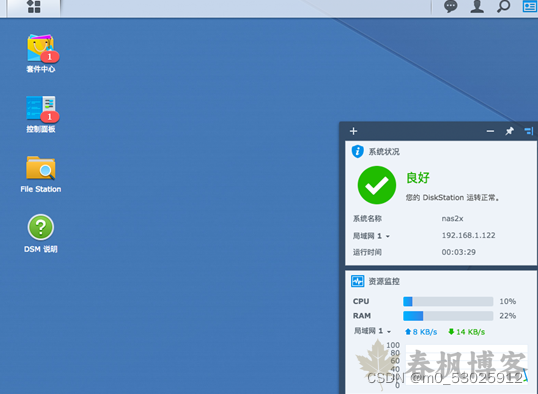
暂无评论内容